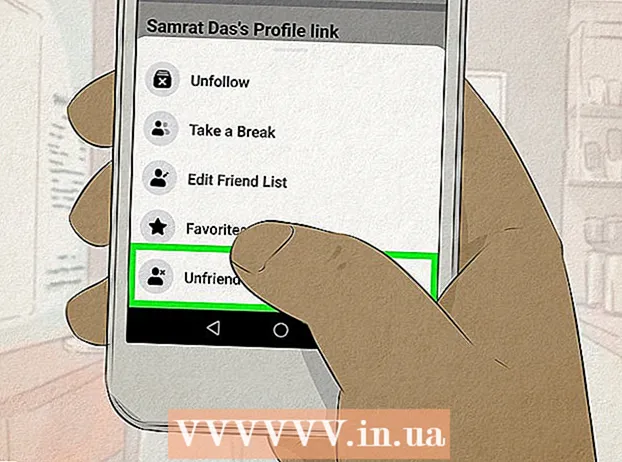Yazar:
John Stephens
Yaratılış Tarihi:
2 Ocak Ayı 2021
Güncelleme Tarihi:
29 Haziran 2024
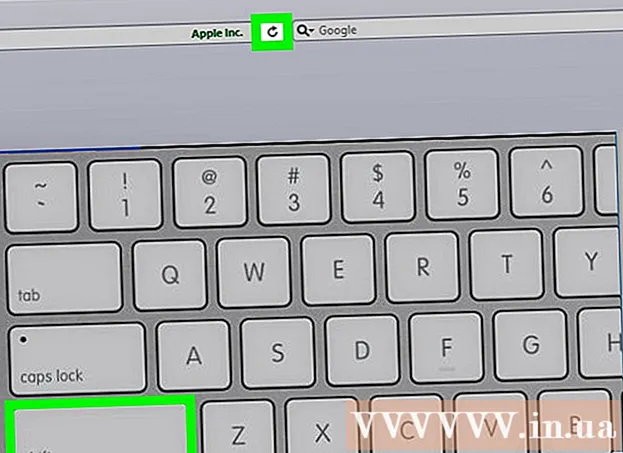
İçerik
Bugünün wikiHow makalesi, tarayıcınızda sayfaları yeniden yüklemeye nasıl zorlayacağınızı öğretir. Bu, önbelleği yenileyecek ve sayfadaki güncellenmiş bilgileri yeniden yükleyecektir.Bunu Google Chrome, Firefox, Microsoft Edge, Internet Explorer ve Safari'de bilgisayar tarayıcınıza bağlı olarak farklı tuş kombinasyonları kullanarak yapabilirsiniz.
Adımlar
Yöntem 1/5: Google Chrome
Basılı tutun Ctrl ve simgeye tıklayın ⟳ bir Windows bilgisayarda. Ayrıca basılı tutabilirsiniz. Ctrl ve tuşuna basın F5 sayfayı yeniden yüklemeye zorlamak için.
- Simge ⟳ Chrome'un adres çubuğunun solundadır.

Basılı tutun ⇧ Shift ve simgeye tıklayın ⟳ bir Mac bilgisayarda. Ayrıca basılı tutabilirsiniz. ⌘ Komut+⇧ Shift ve tuşuna basın R sayfayı yeniden yüklemeye zorlamak için.- Yeniden yükle simgesi (⟳), Chrome'un adres çubuğunun solundadır.
Yöntem 2/5: Firefox

Basılı tutun Ctrl ve tuşuna basın F5 bir Windows bilgisayarda. Ayrıca basılı tutabilirsiniz. Ctrl+⇧ Shift ve tuşuna basın R sayfayı yeniden yüklemeye zorlamak için.
Basılı tutun ⇧ Shift ve simgeye tıklayın ⟳ bir Mac bilgisayarda. Ayrıca basılı tutabilirsiniz. ⌘ Komut+⇧ Shift ve tuşuna basın R sayfayı yeniden yüklemeye zorlamak için.- Yeniden yükle simgesi (⟳) Firefox adres çubuğunun sağındadır.
Yöntem 3/5: Microsoft Edge
Basılı tutun Ctrl ve tuşuna basın F5. Microsoft Edge'deki mevcut sayfa yeniden yüklenmeye zorlanacak.
- Microsoft Edge yalnızca Windows'ta mevcuttur.
Yöntem 4/5: Internet Explorer
Basılı tutun Ctrl ve simgeye tıklayın ⟳. Ayrıca basılı tutabilirsiniz. Ctrl ve tuşuna basın F5 mevcut sayfayı yeniden yüklemeye zorlamak için.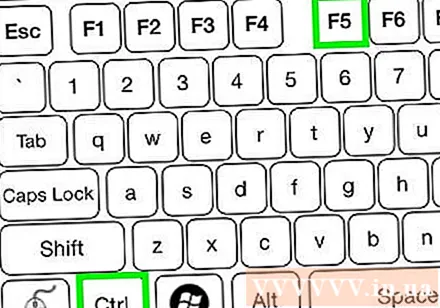
- Yeniden yükle simgesi (⟳), Internet Explorer'ın adres çubuğunun sağ üst köşesinde bulunur.
- Internet Explorer yalnızca Windows'ta mevcuttur.
Yöntem 5/5: Safari
Basılı tutun ⇧ Shift ve simgeye tıklayın ⟳. Yeniden yükle simgesi (⟳) Safari adres çubuğunun sağındadır. Safari sayfası yeniden yüklenmeye zorlanacak.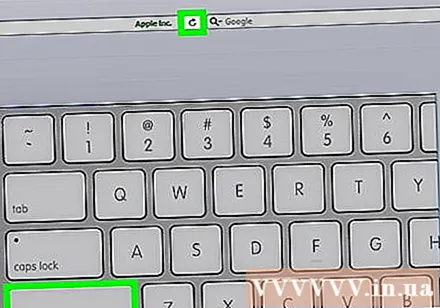
- Safari yalnızca Mac'te mevcuttur.
Tavsiye
- Sayfayı mobil tarayıcılarda yeniden yüklemeye zorlayamasanız da, tarayıcınızdaki tüm sayfaları güncellenecek verileri yeniden yüklemeye zorlamak için tarayıcı önbelleğinizi ve çerezleri temizleyebilirsiniz.
Uyarı
- Hesap oluşturma sayfası gibi bazı sayfaların zorla yeniden yüklenmesi, girdiğiniz bilgilerin kaybolmasına neden olacaktır.